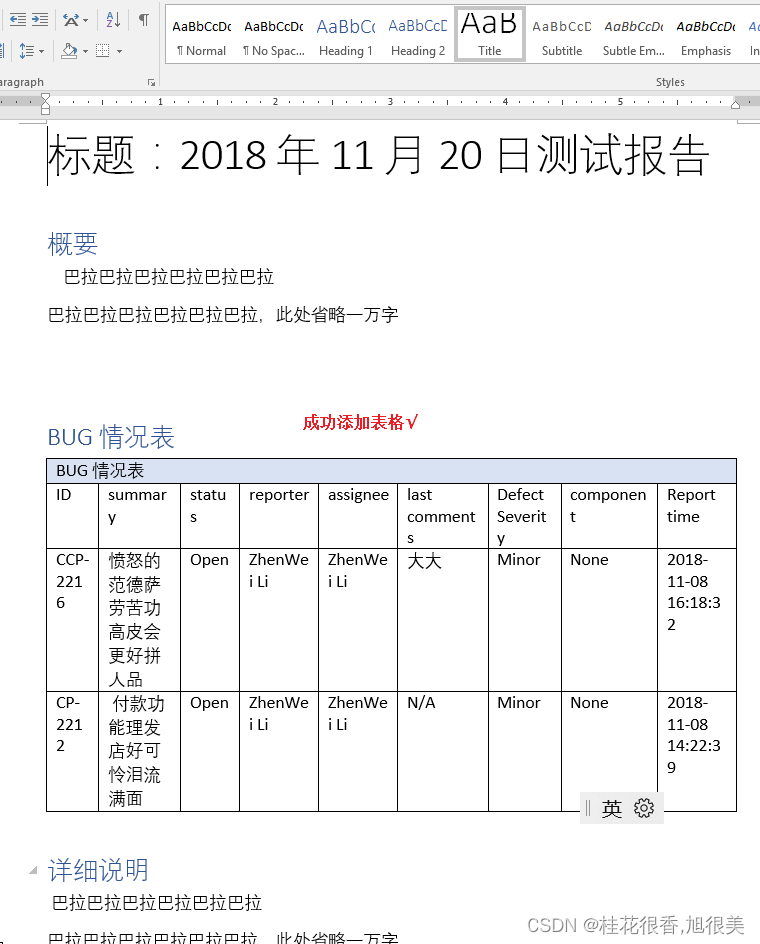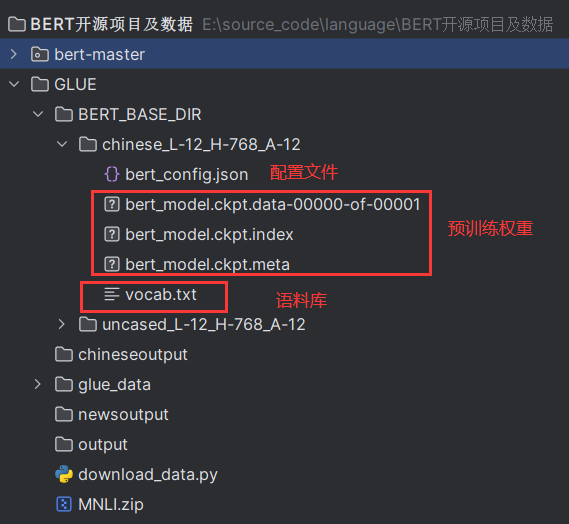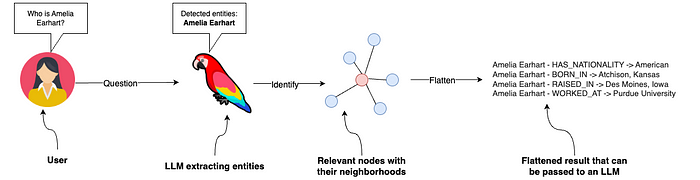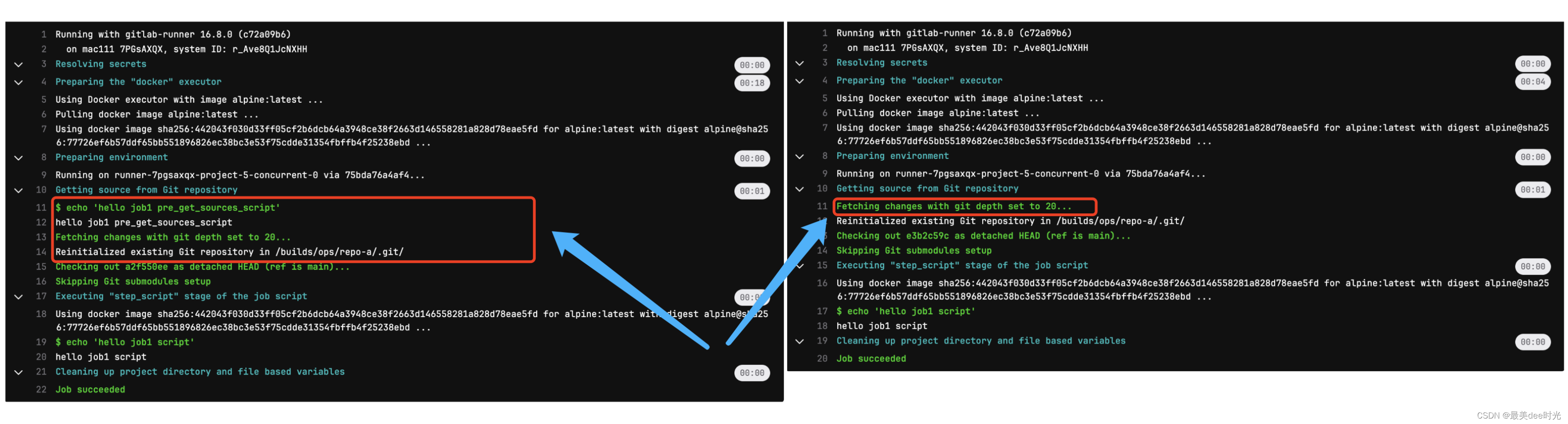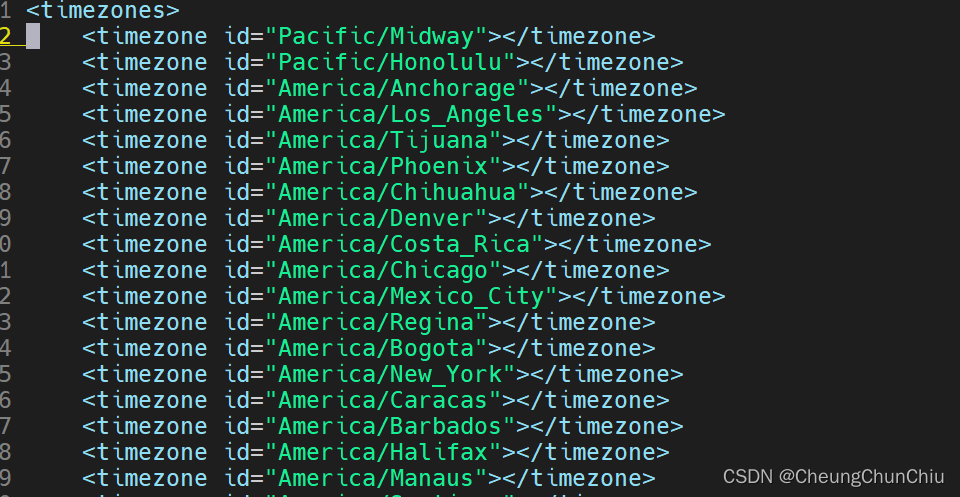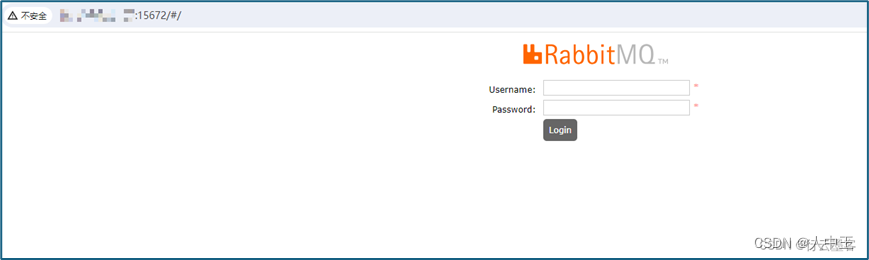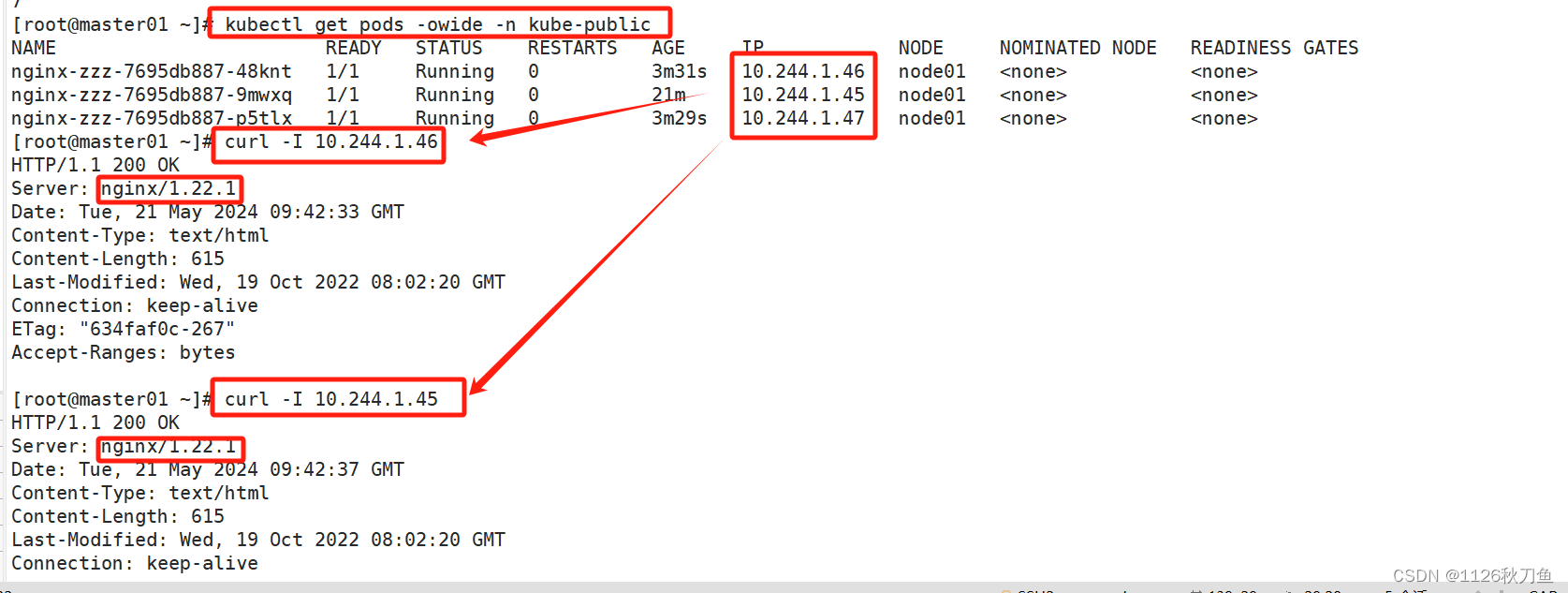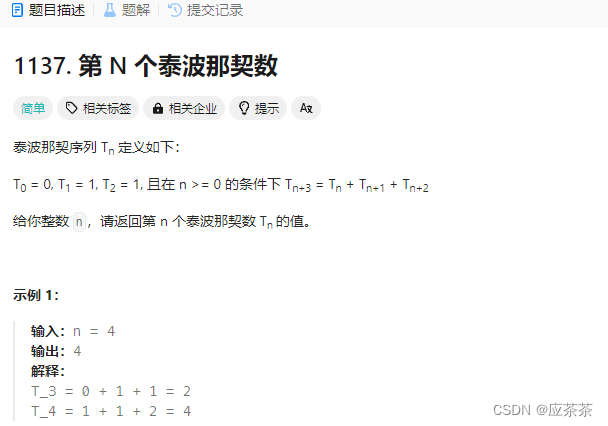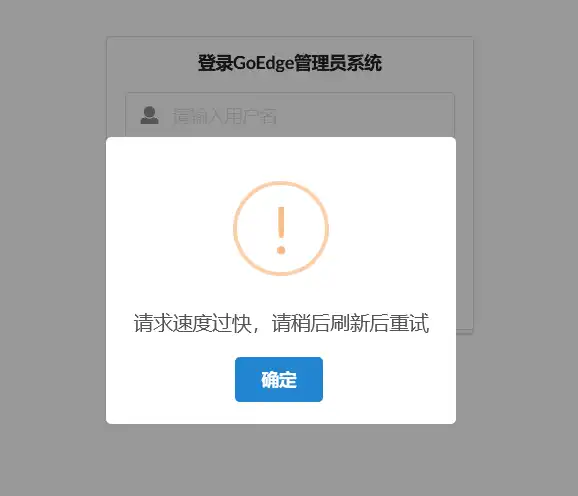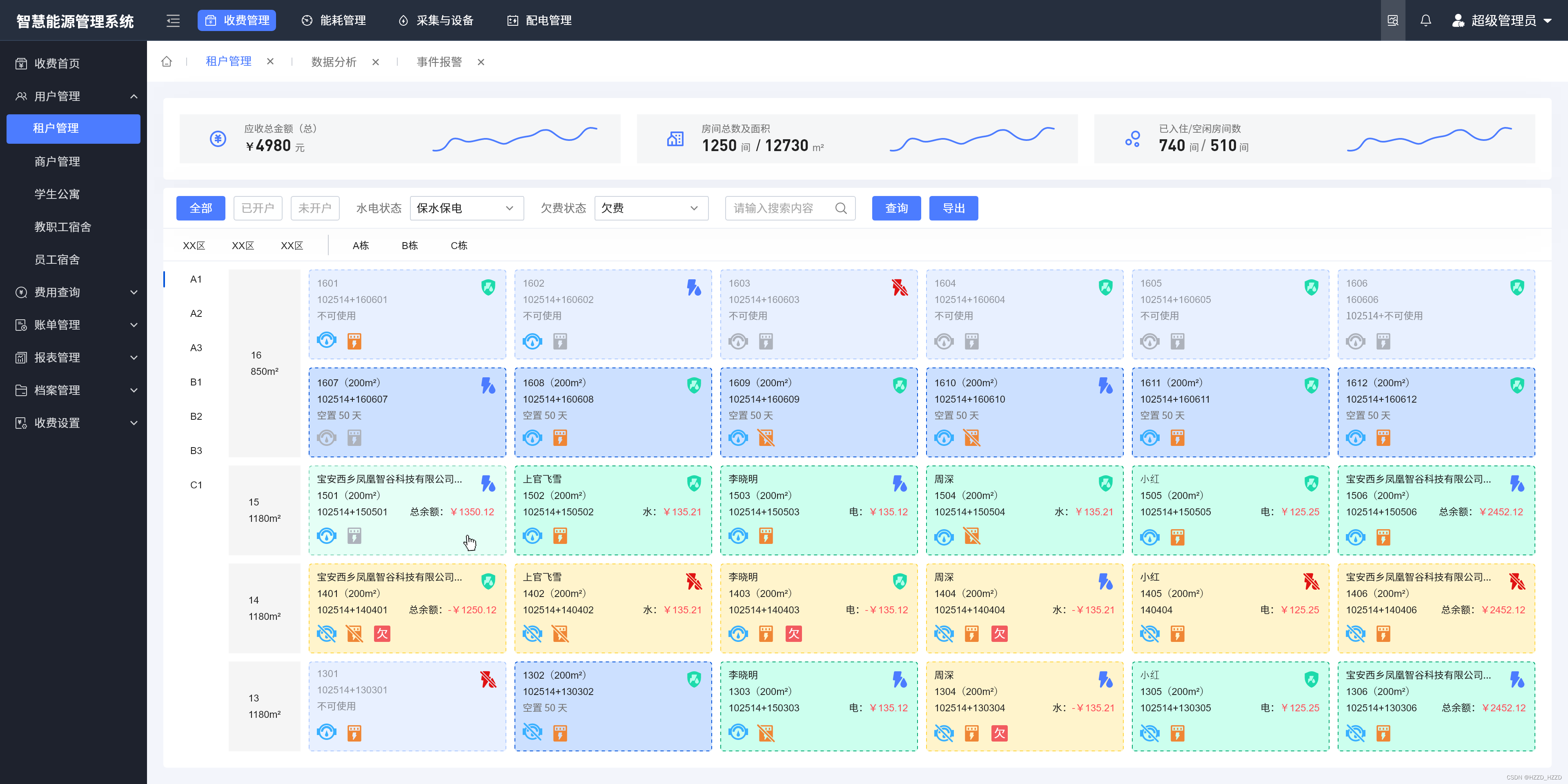文章目录
- 基础作业
- 完成 Llama 3 Web Demo 部署
- 环境配置
- 下载模型
- Web Demo 部署
- 对话截图
- 使用 XTuner 完成小助手认知微调
- Web Demo 部署
- 自我认知训练数据集准备
- 训练模型
- 推理验证
- 使用 LMDeploy 成功部署 Llama 3 模型
- 环境,模型准备
- LMDeploy CLI chat
- LMDeploy模型量化(lite)
- 1. 设置最大KV Cache缓存大小
- 2. 使用W4A16量化
- LMDeploy服务(serve)
- 1. 启动API服务器
- 2. 命令行客户端连接API服务器
- 3. 网页客户端连接API服务器
- 进阶作业
- 多模态 Llava 微调和部署
- Llama3 工具调用能力训练
Github 文档:https://github.com/SmartFlowAI/Llama3-Tutorial
B站视频:https://www.bilibili.com/video/BV1Kr421u71u/
基础作业
完成 Llama 3 Web Demo 部署
环境配置
注意,这里用的是12.1的CUDA版本,在新建开发机时不要选错了。
conda create -n llama3 python=3.10
conda activate llama3
conda install pytorch==2.1.2 torchvision==0.16.2 torchaudio==2.1.2 pytorch-cuda=12.1 -c pytorch -c nvidia
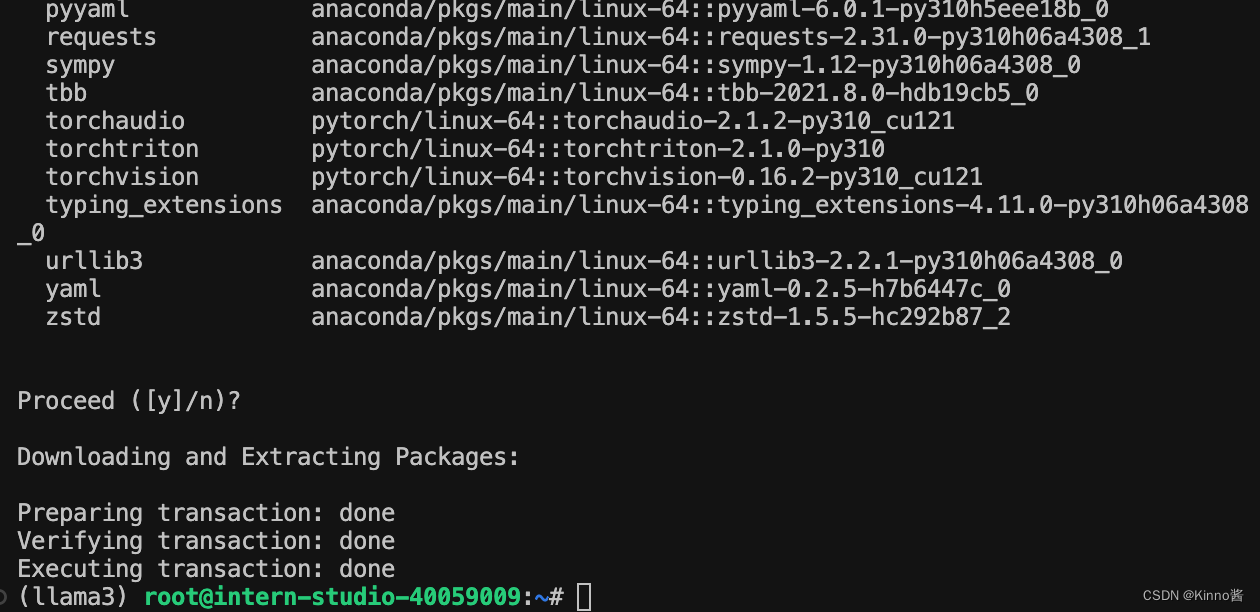
下载模型
软链接 InternStudio 中的模型
mkdir -p ~/model
cd ~/model
ln -s /root/share/new_models/meta-llama/Meta-Llama-3-8B-Instruct ~/model/Meta-Llama-3-8B-Instruct

Web Demo 部署
cd ~
git clone https://github.com/SmartFlowAI/Llama3-Tutorial
安装 XTuner 时会自动安装其他依赖
cd ~
git clone -b v0.1.18 https://github.com/InternLM/XTuner
cd XTuner
pip install -e .
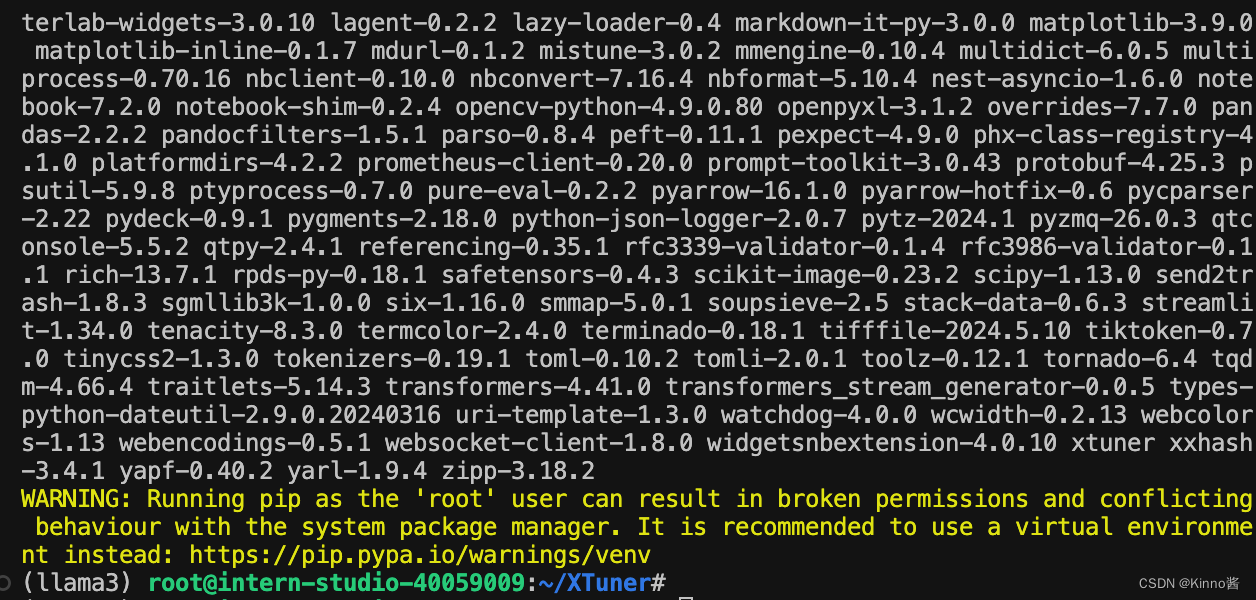
添加端口映射

运行 web_demo.py
streamlit run ~/Llama3-Tutorial/tools/internstudio_web_demo.py \
~/model/Meta-Llama-3-8B-Instruct
点击这里进入网页。
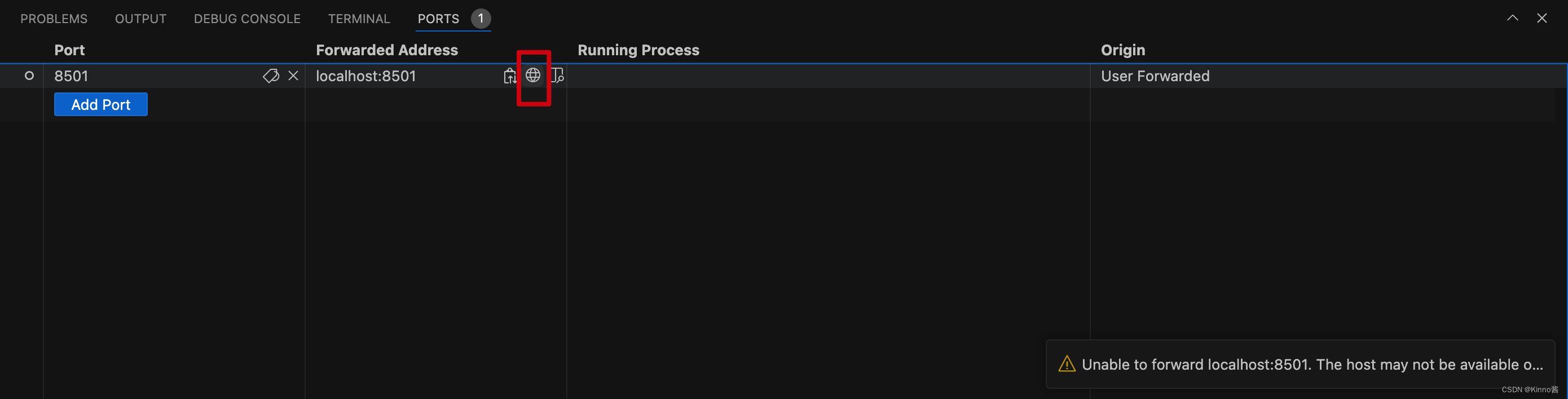
对话截图
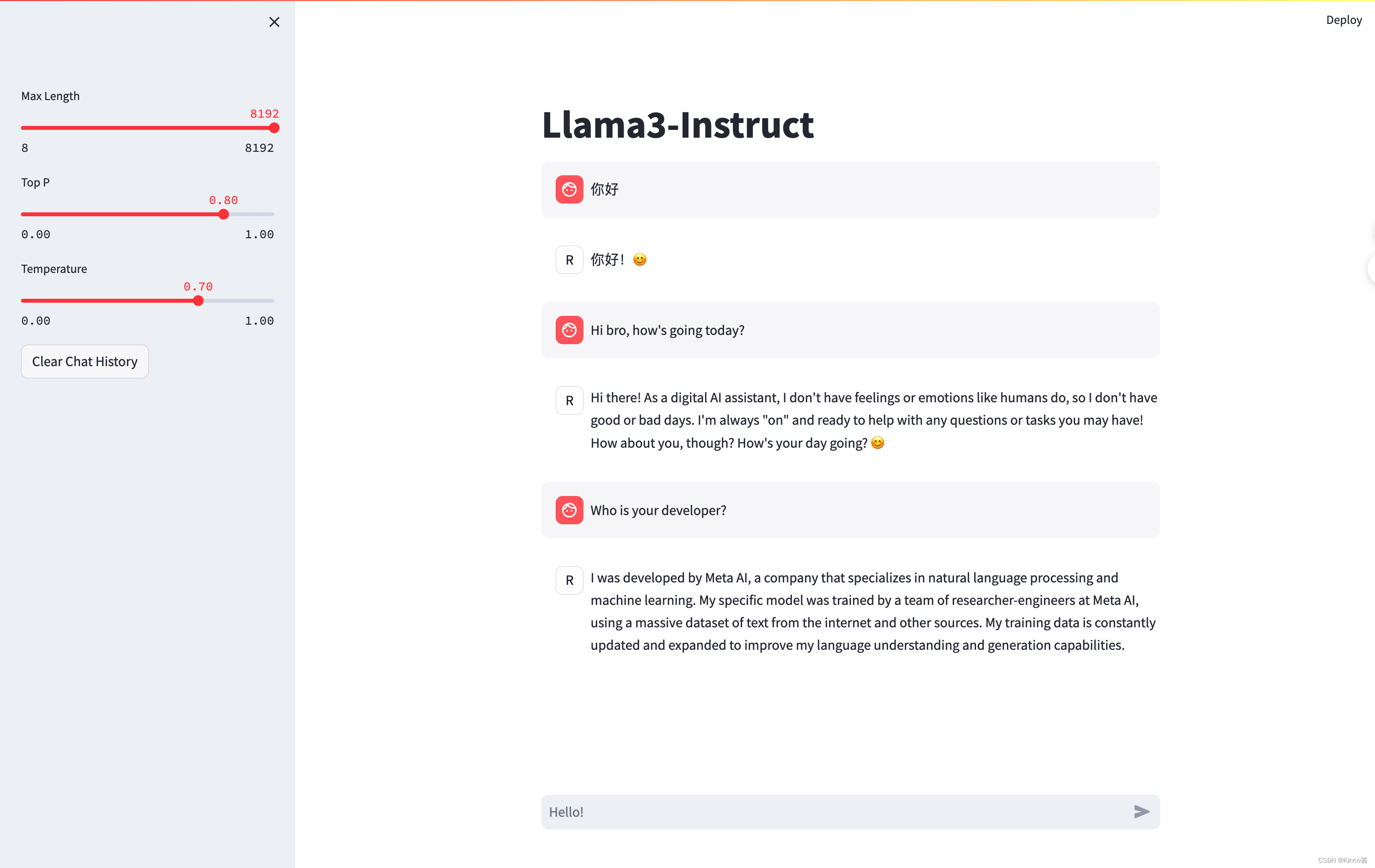
使用 XTuner 完成小助手认知微调
Web Demo 部署
同作业一
自我认知训练数据集准备
进入 tools/gdata.py 脚本,修改身份认知
import json
# 输入你的名字
name = '猫猫卷'
# 重复次数
n = 2000
data = [
{
"conversation": [
{
"system":"你是一个懂中文的小助手",
"input": "你是(请用中文回答)",
"output": "您好,我是{},一个由 SmartFlowAI 打造的人工智能助手,请问有什么可以帮助您的吗?".format(name)
}
]
}
]
for i in range(n):
data.append(data[0])
with open('data/personal_assistant.json', 'w', encoding='utf-8') as f:
json.dump(data, f, ensure_ascii=False, indent=4)
cd ~/Llama3-Tutorial
python tools/gdata.py

以上脚本在生成了 ~/Llama3-Tutorial/data/personal_assistant.json 数据文件格式如下所示:
[
{
"conversation": [
{
"system": "你是一个懂中文的小助手",
"input": "你是(请用中文回答)",
"output": "您好,我是猫猫卷,一个由 SmartFlowAI 打造的人工智能助手,请问有什么可以帮助您的吗?"
}
]
}
]
训练模型
cd ~/Llama3-Tutorial
# 开始训练,使用 deepspeed 加速,A100 40G显存 耗时24分钟。
# train之后包含了两个路径,一个是训练的config,一个是训练的工作路径。工作路径将保存我们的微调权重。
xtuner train configs/assistant/llama3_8b_instruct_qlora_assistant.py --work-dir /root/llama3_pth
# Adapter PTH 转 HF 格式
xtuner convert pth_to_hf /root/llama3_pth/llama3_8b_instruct_qlora_assistant.py \
/root/llama3_pth/iter_500.pth \
/root/llama3_hf_adapter
# 模型合并
# 由三个路径组成,分别是原始的llama3权重路径,刚刚转换好的huggingface的adapter路径,以及最后合并完成后的路径
export MKL_SERVICE_FORCE_INTEL=1
xtuner convert merge /root/model/Meta-Llama-3-8B-Instruct \
/root/llama3_hf_adapter\
/root/llama3_hf_merged
训练时的显存占用情况:

训练时命令行输出:
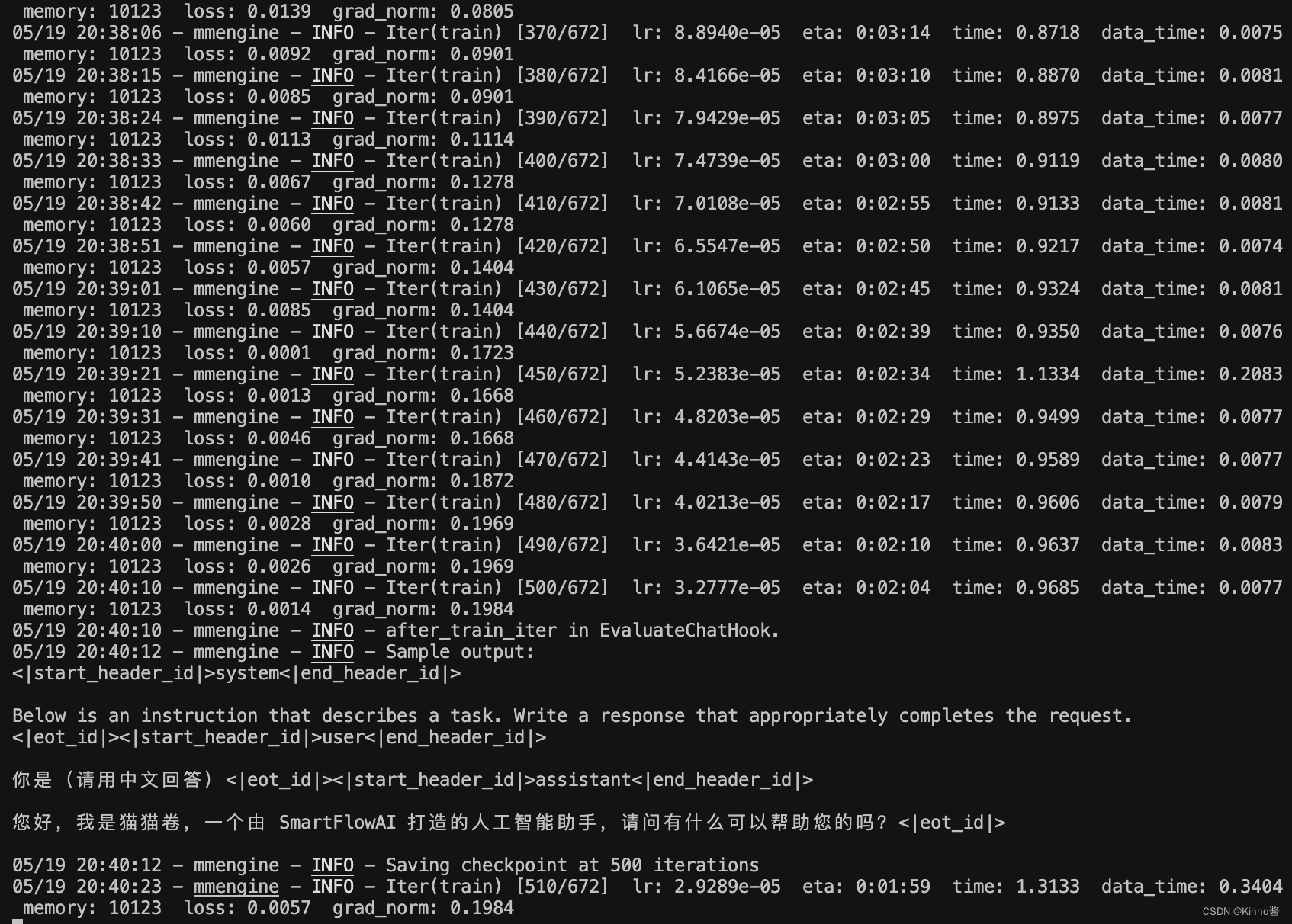
模型权重转化:
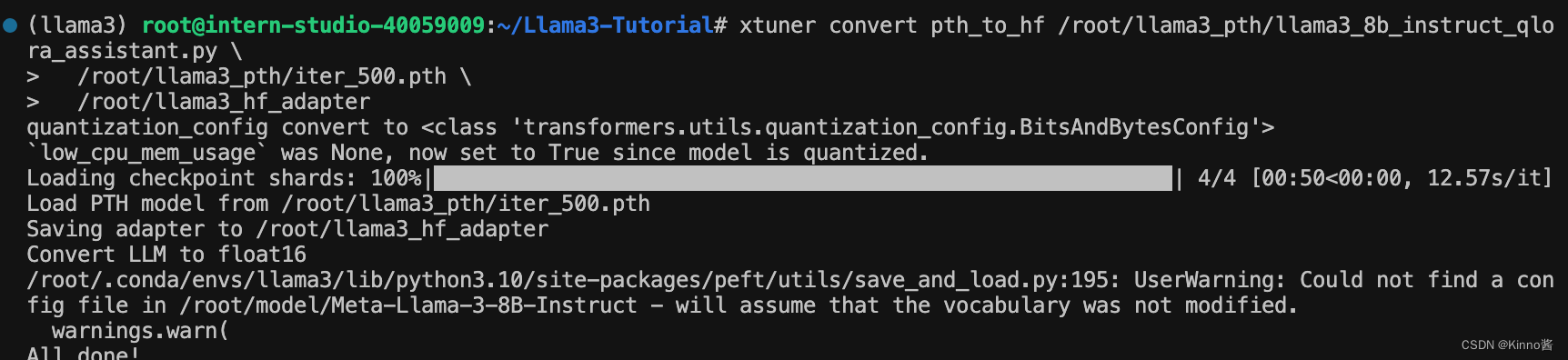
合并模型权重:

最终权重保存在/root/llama3_hf_merged中
推理验证
streamlit run ~/Llama3-Tutorial/tools/internstudio_web_demo.py \
/root/llama3_hf_merged
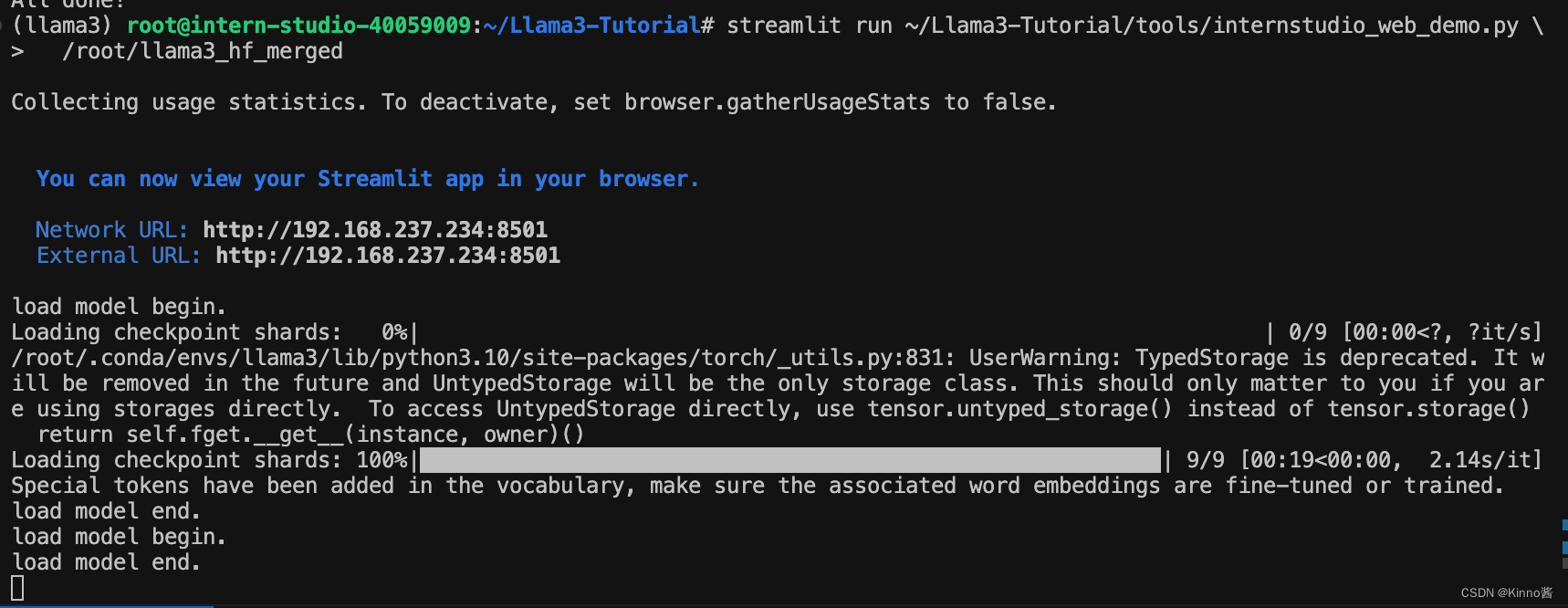

使用 LMDeploy 成功部署 Llama 3 模型
环境,模型准备
# 如果你是InternStudio 可以直接使用
# studio-conda -t lmdeploy -o pytorch-2.1.2
# 初始化环境
conda create -n lmdeploy python=3.10
conda activate lmdeploy
conda install pytorch==2.1.2 torchvision==0.16.2 torchaudio==2.1.2 pytorch-cuda=12.1 -c pytorch -c nvidia
安装lmdeploy最新版。
pip install -U lmdeploy[all]
llama3下载:(在作业一中已经软链接过了)
LMDeploy CLI chat
直接在终端运行
conda activate lmdeploy
lmdeploy chat /root/model/Meta-Llama-3-8B-Instruct
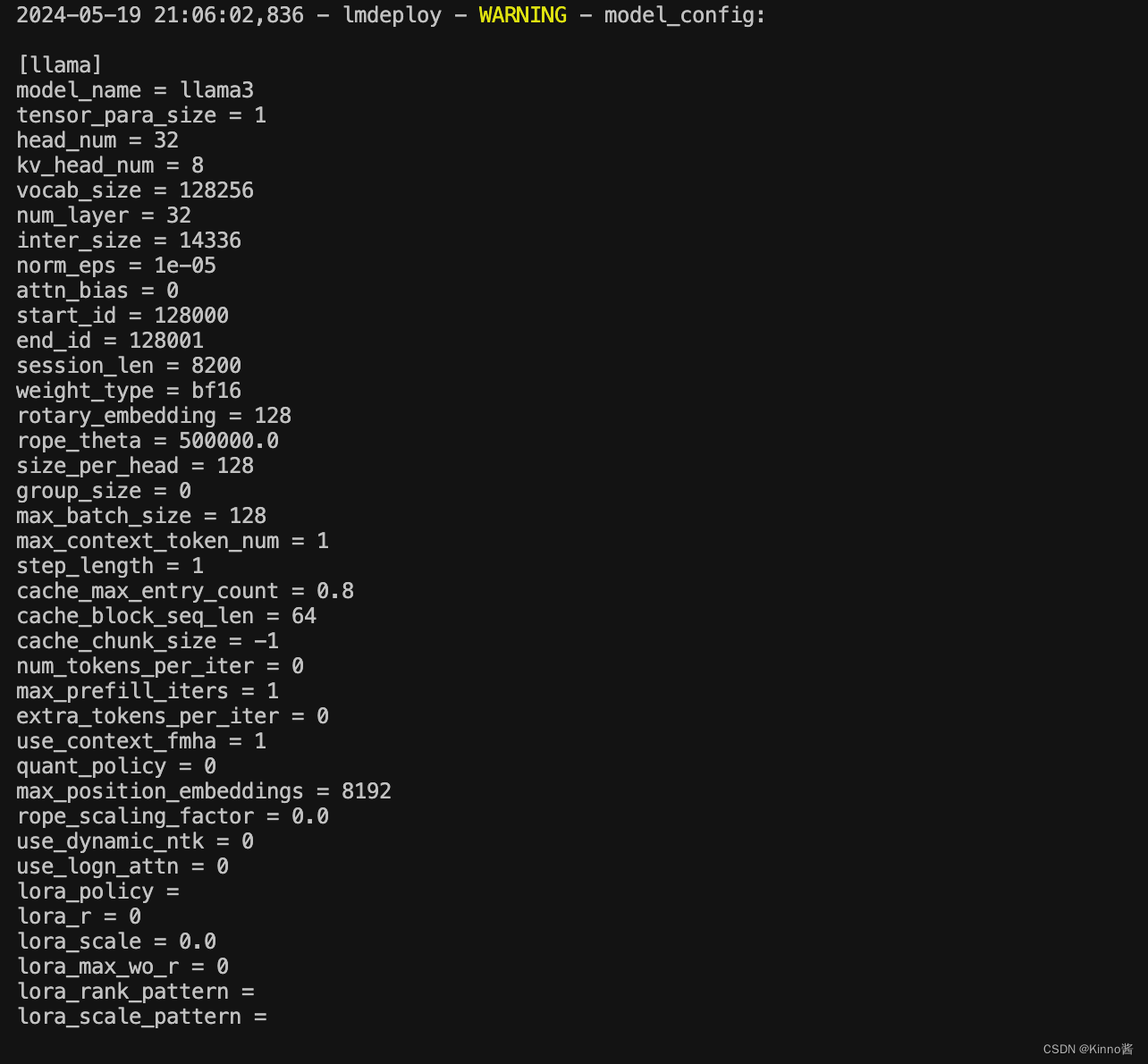
运行效果:
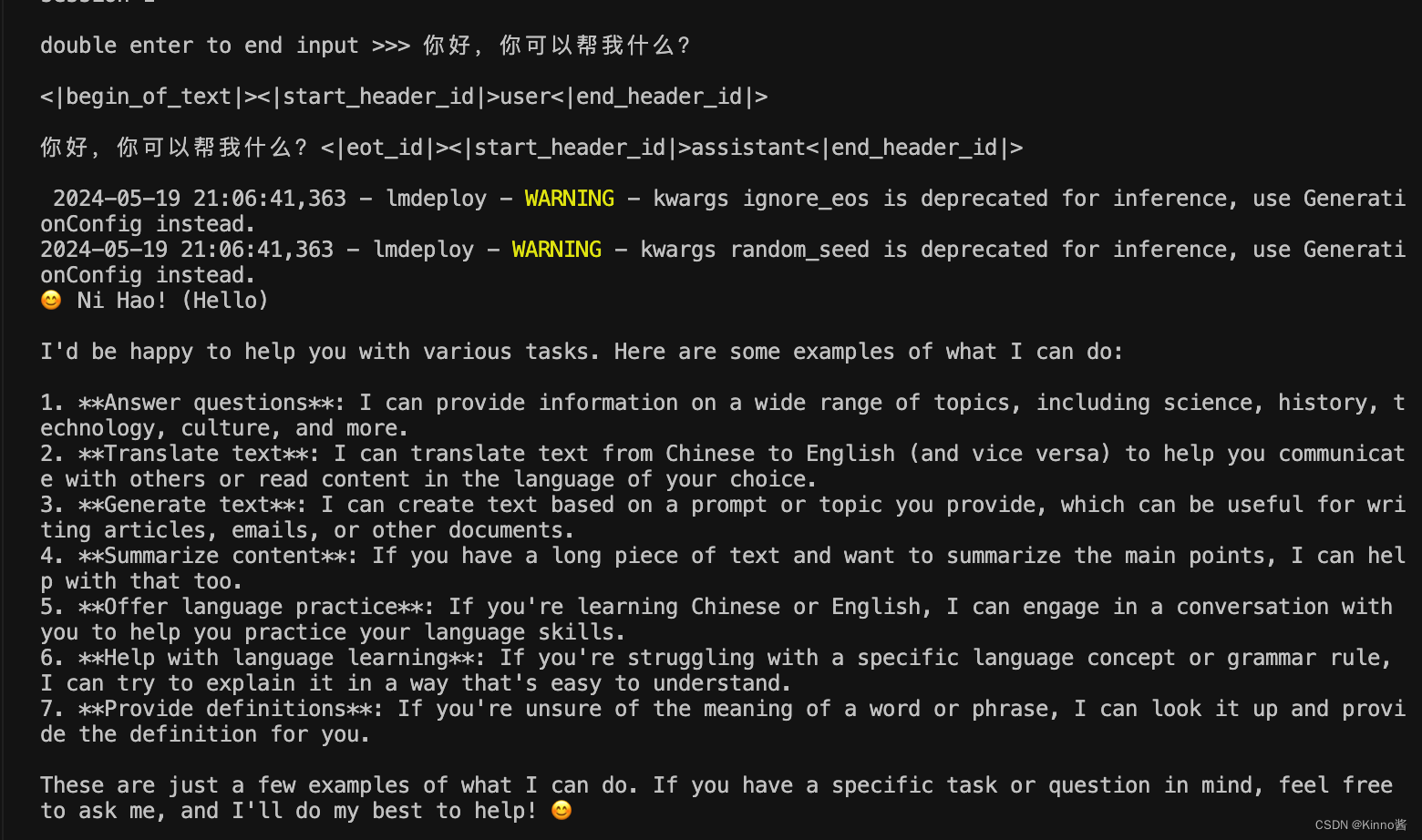
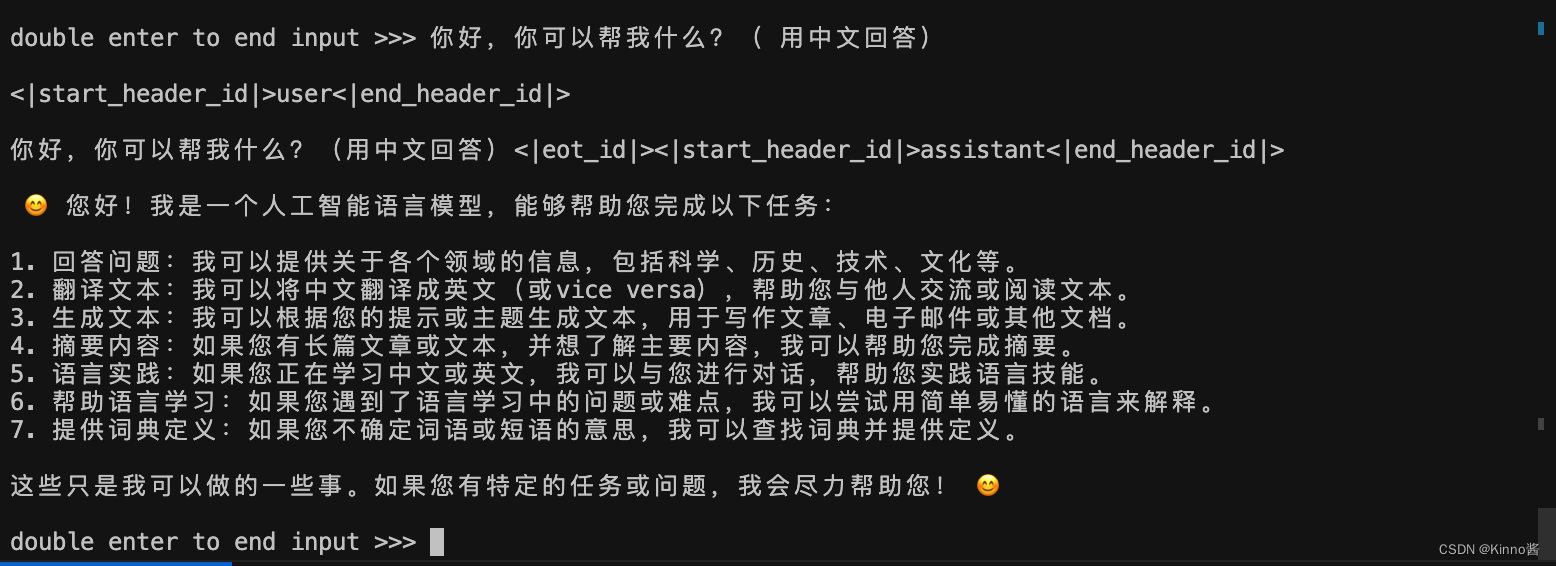
LMDeploy模型量化(lite)
对模型进行量化。主要包括 KV8量化和W4A16量化。
1. 设置最大KV Cache缓存大小
模型在运行时,占用的显存可大致分为三部分:模型参数本身占用的显存、KV Cache占用的显存,以及中间运算结果占用的显存。LMDeploy的KV Cache管理器可以通过设置--cache-max-entry-count参数,控制KV缓存占用剩余显存的最大比例。默认的比例为0.8。
下面通过几个例子,来看一下调整--cache-max-entry-count参数的效果。首先保持不加该参数(默认0.8),运行 Llama3-8b 模型。
lmdeploy chat /root/model/Meta-Llama-3-8B-Instruct/
对话效果:
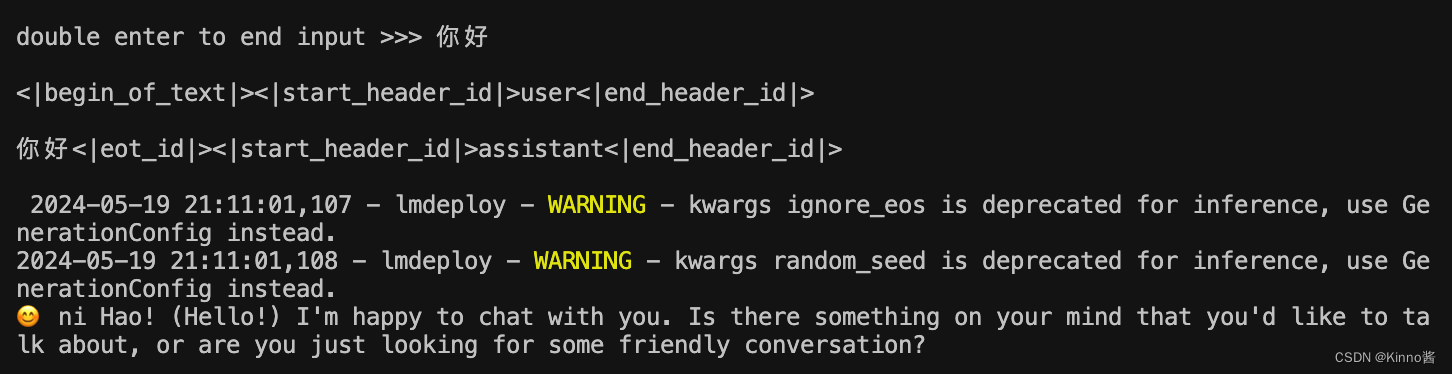
新建一个终端运行
# 如果你是InternStudio 就使用
# studio-smi
nvidia-smi
在使用chat进行对话时的显存占用为36240MiB
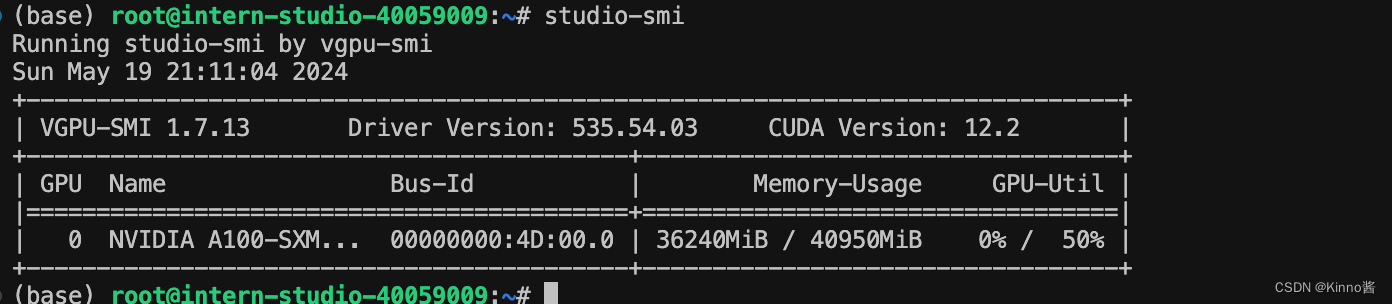
下面,改变–cache-max-entry-count参数,设为0.5。
lmdeploy chat /root/model/Meta-Llama-3-8B-Instruct/ --cache-max-entry-count 0.5
对话效果:
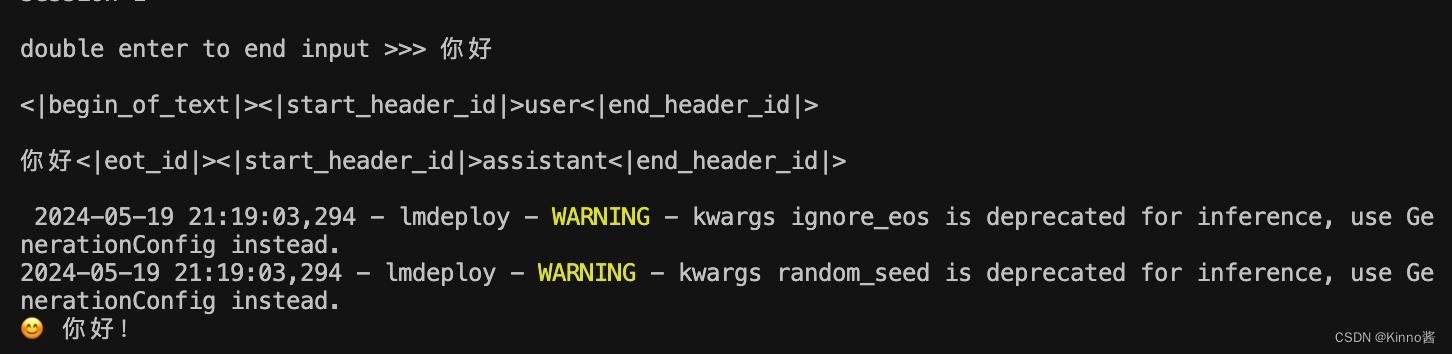
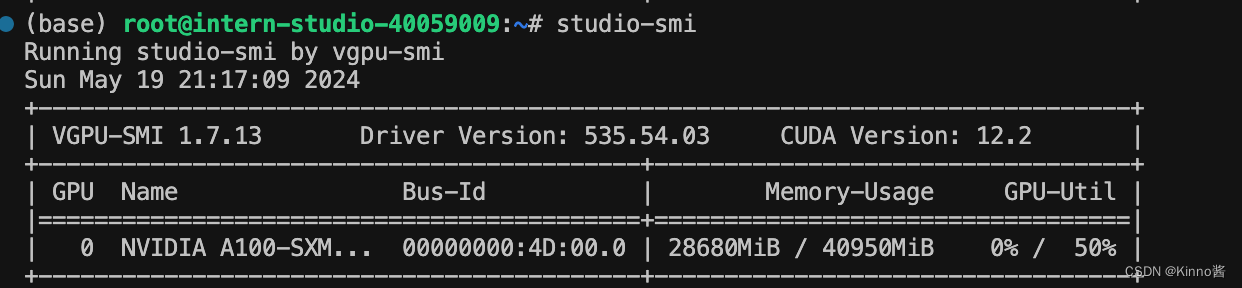
看到显存占用明显降低,变为28680MiB。
把–cache-max-entry-count参数设置为0.01,约等于禁止KV Cache占用显存。
lmdeploy chat /root/model/Meta-Llama-3-8B-Instruct/ --cache-max-entry-count 0.01
对话效果: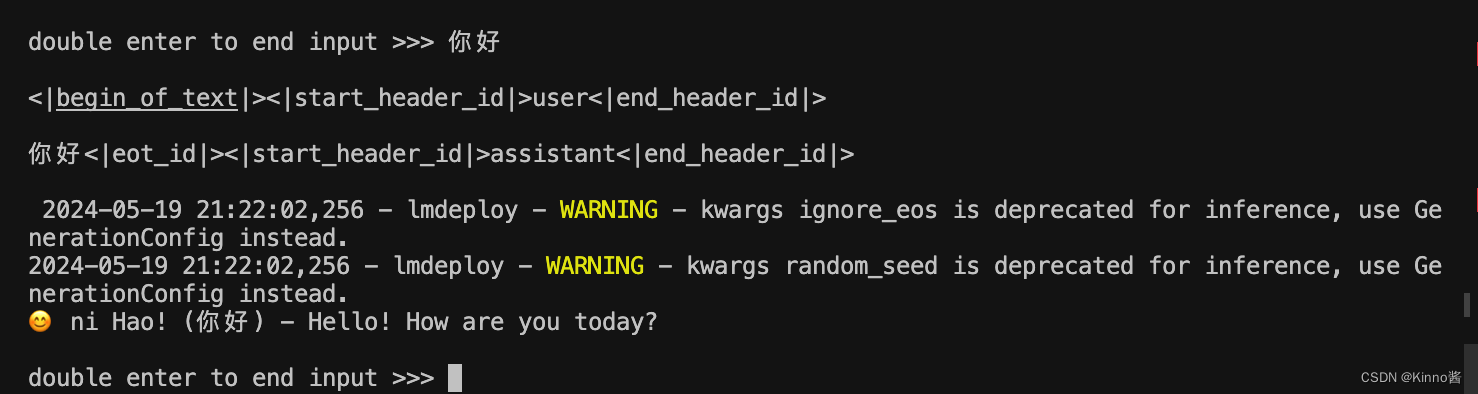
可以看到,此时显存占用仅为16400M,代价是会降低模型推理速度。
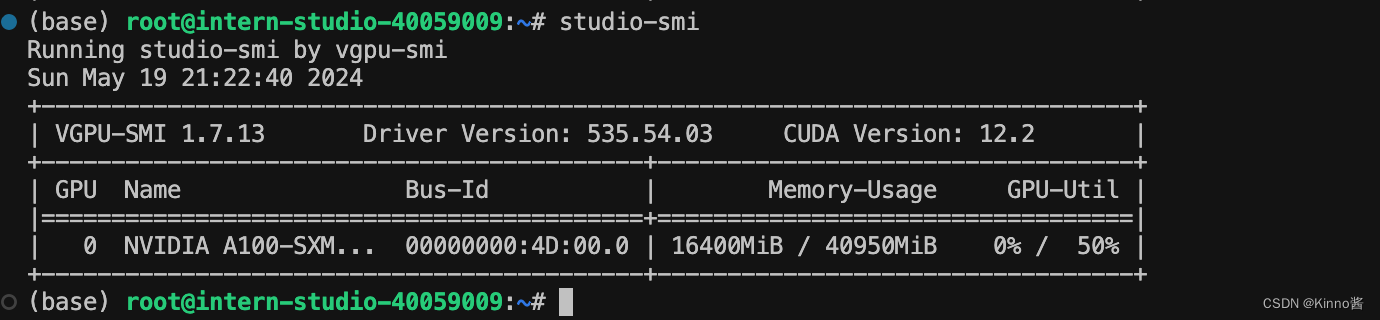
2. 使用W4A16量化
仅需执行一条命令,就可以完成模型量化工作。
lmdeploy lite auto_awq \
/root/model/Meta-Llama-3-8B-Instruct \
--calib-dataset 'ptb' \
--calib-samples 128 \
--calib-seqlen 1024 \
--w-bits 4 \
--w-group-size 128 \
--work-dir /root/model/Meta-Llama-3-8B-Instruct_4bit
运行时间较长,需要耐心等待。量化工作结束后,新的HF模型被保存到Meta-Llama-3-8B-Instruct_4bit目录。下面使用Chat功能运行W4A16量化后的模型。
lmdeploy chat /root/model/Meta-Llama-3-8B-Instruct_4bit --model-format awq

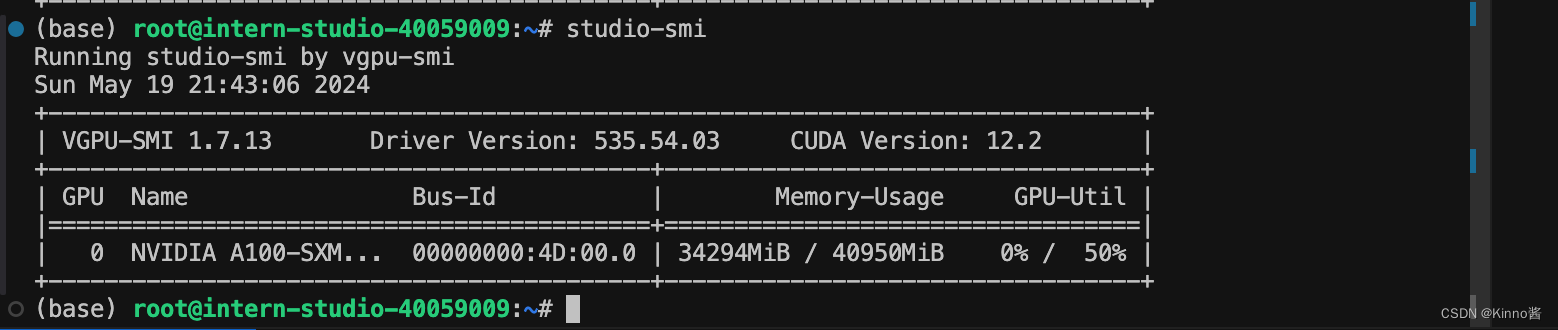
显存占用为34294MiB。
为了更加明显体会到W4A16的作用,我们将KV Cache比例再次调为0.01,查看显存占用情况。(W4A16量化+KV Cache量化)
lmdeploy chat /root/model/Meta-Llama-3-8B-Instruct_4bit --model-format awq --cache-max-entry-count 0.01

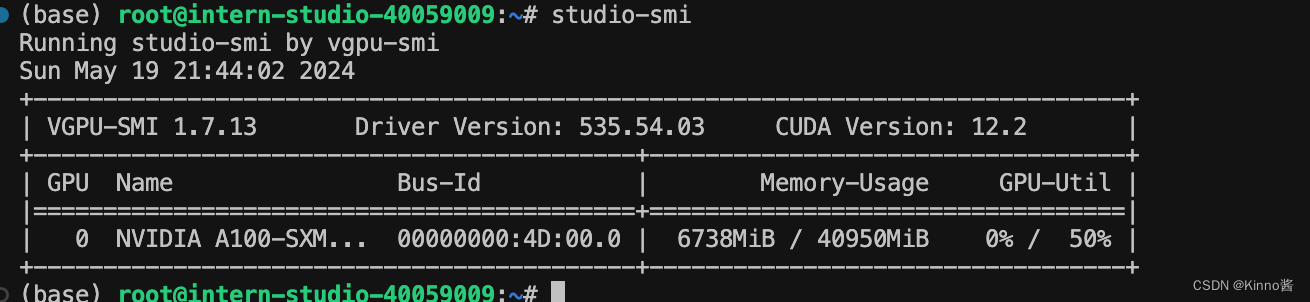
显存占用为6738MiB。
LMDeploy服务(serve)
在前面的章节,我们都是在本地直接推理大模型,这种方式成为本地部署。在生产环境下,我们有时会将大模型封装为 API 接口服务,供客户端访问。
1. 启动API服务器
通过以下命令启动API服务器,推理Meta-Llama-3-8B-Instruct模型:
lmdeploy serve api_server \
/root/model/Meta-Llama-3-8B-Instruct \
--model-format hf \
--quant-policy 0 \
--server-name 0.0.0.0 \
--server-port 23333 \
--tp 1
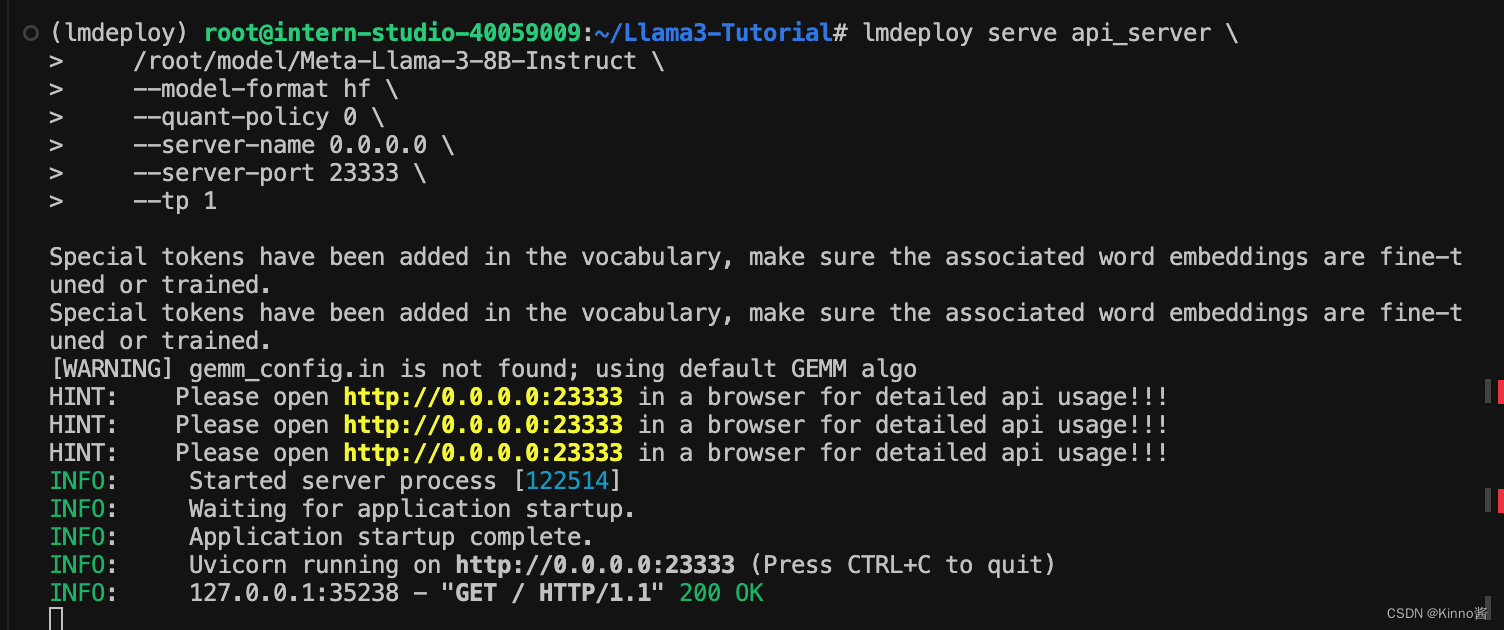
其中,model-format、quant-policy这些参数是与第三章中量化推理模型一致的;server-name和server-port表示API服务器的服务IP与服务端口;tp参数表示并行数量(GPU数量)。 通过运行以上指令,我们成功启动了API服务器,请勿关闭该窗口,后面我们要新建客户端连接该服务。 也可以直接打开http://{host}:23333查看接口的具体使用说明,如下图所示。
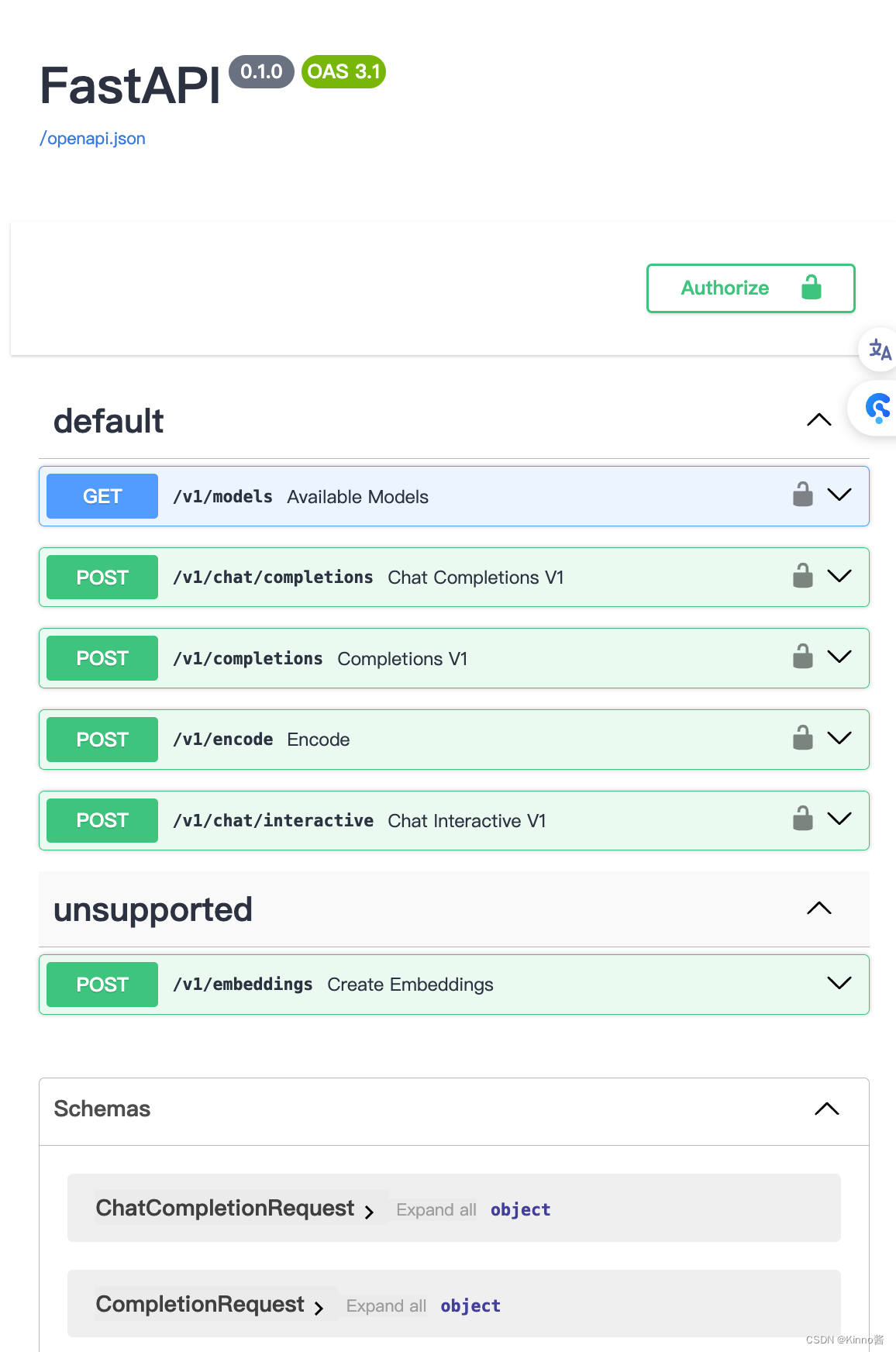
这代表API接口启动成功了。
这一步由于Server在远程服务器上,所以本地需要做一下ssh转发才能直接访问。在你本地打开一个cmd窗口,输入命令如下:
<intern-studio的开发机端口号> ```打开`127.0.0.1:23333` 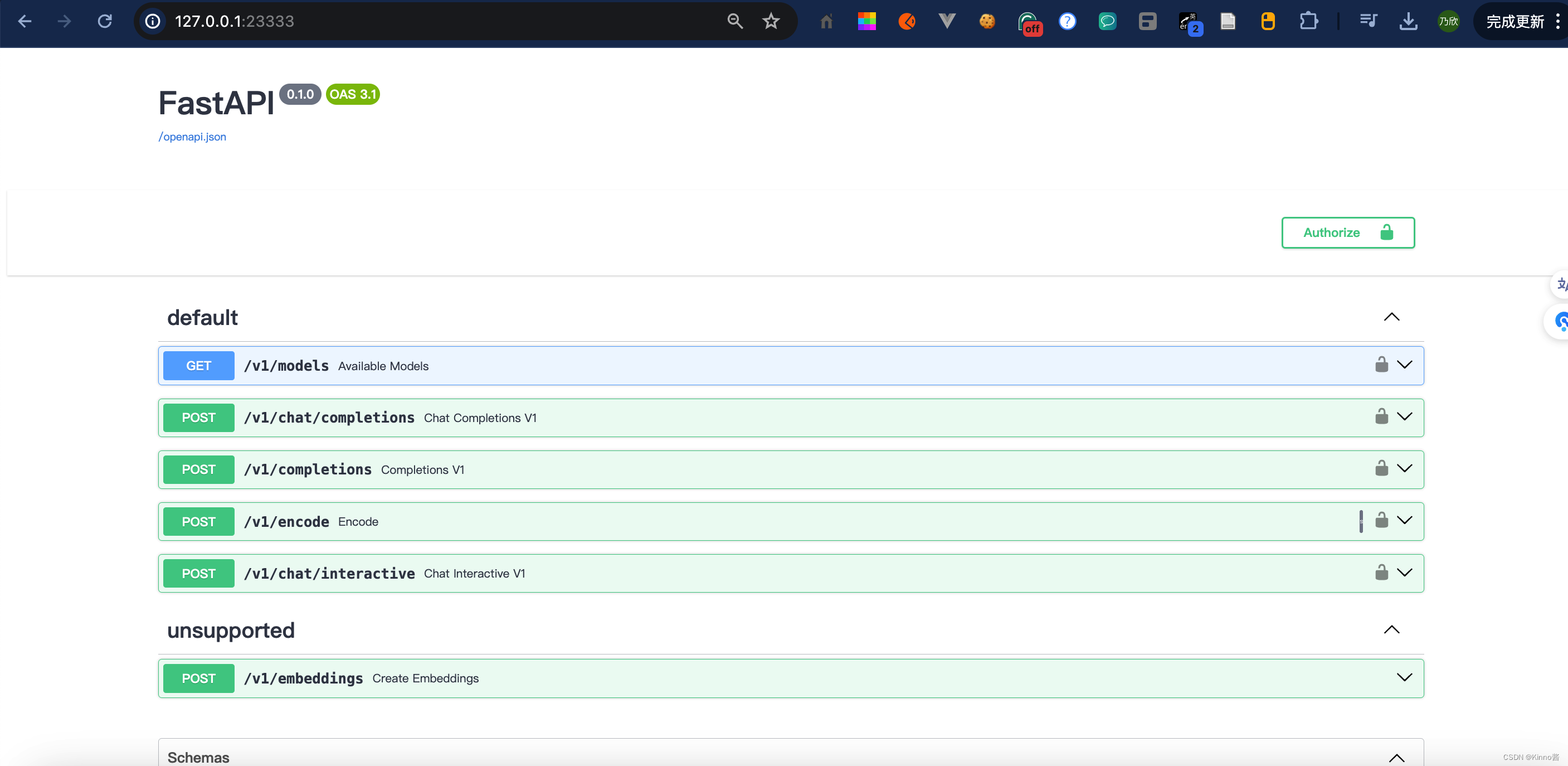
2. 命令行客户端连接API服务器
在“1.”中,我们在终端里新开了一个API服务器。 本节中,我们要新建一个命令行客户端去连接API服务器。首先通过VS Code新建一个终端:
激活conda环境
conda activate lmdeploy
运行命令行客户端:
lmdeploy serve api_client http://localhost:23333
运行后,可以通过命令行窗口直接与模型对话
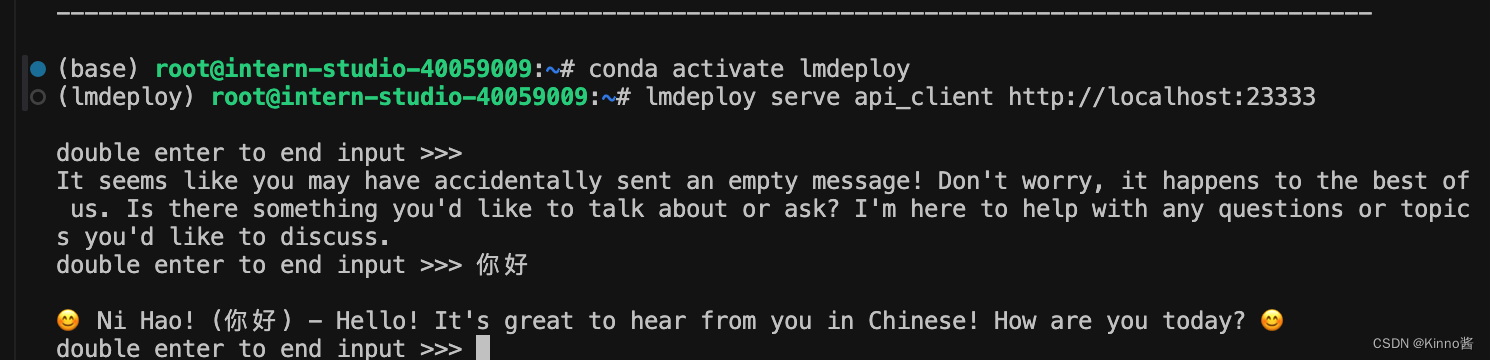
3. 网页客户端连接API服务器
关闭刚刚的VSCode终端,但服务器端的终端不要关闭。 运行之前确保自己的gradio版本低于4.0.0。
pip install gradio==3.50.2
新建一个VSCode终端,激活conda环境。
conda activate lmdeploy
使用Gradio作为前端,启动网页客户端。
lmdeploy serve gradio http://localhost:23333 \
--server-name 0.0.0.0 \
--server-port 6006
打开浏览器,访问地址http://127.0.0.1:6006 然后就可以与模型进行对话了!
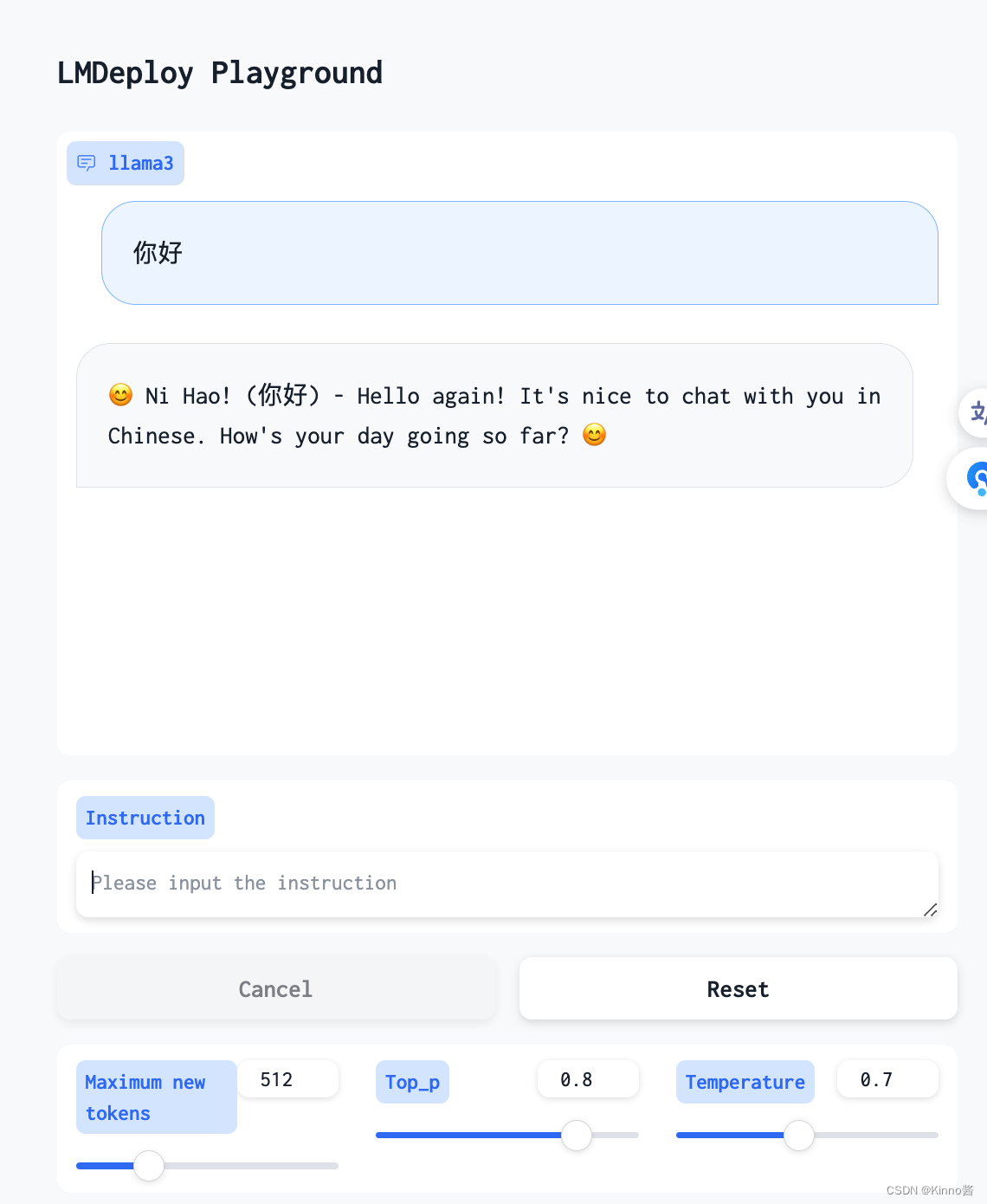
进阶作业
多模态 Llava 微调和部署
没有100%的A100。。。